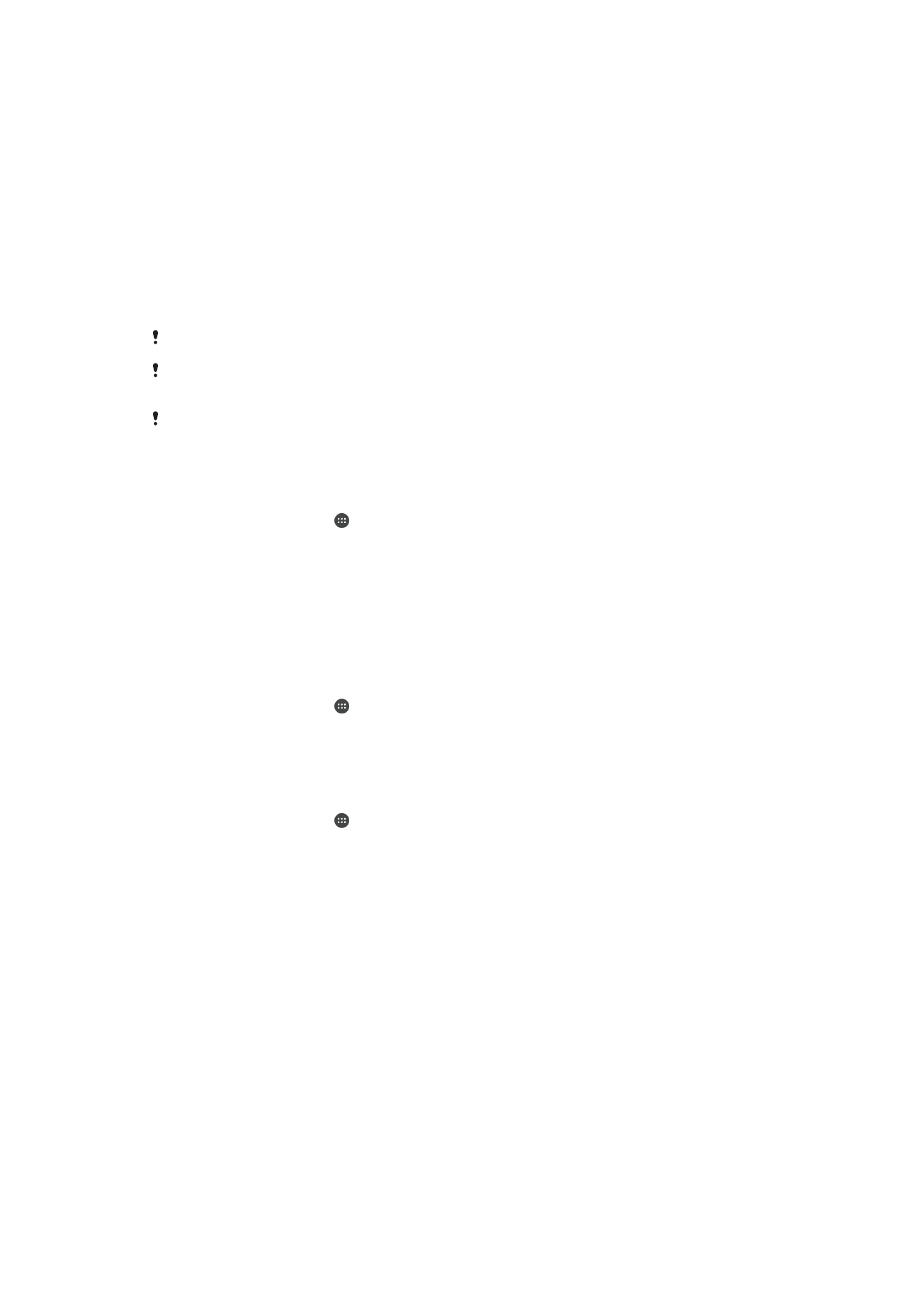
Cihazınızın kilidini manuel olarak açma
Akıllı Kilit özelliği, cihazınızın kilidini belirli durumlarda otomatik olarak açmaya ayarlamanızı
sağlayarak kilidi açmanızı kolaylaştırır. Cihazınızın kilidini açık tutabilirsiniz, örneğin bir
Bluetooth® cihazına bağlı olduğunda veya yanınızda taşırken.
Aşağıdaki ayarları kullanarak cihazınızın kilidini açık tutmak için Akıllı Kilit'i ayarlayabilirsiniz:
•
Bedende algılama: Cihazınızı yanınızda taşırken kilidini açık tutun.
•
Güvenilir yerler: Eviniz gibi, güvenilir olduğunu bildiğiniz bir yerdeyken cihazınızın kilidini
açık tutun.
•
Güvenilen cihazlar: Cihazınız güvenilir bir Bluetooth® veya NFC cihazına bağlı olduğunda
kilidini açık tutun.
•
Güvenilir yüz: Cihazınıza bakarak kilidini açın.
•
Güvenilir ses: Herhangi bir ekranda arama yapmak için ses tanıma özelliğini ayarlayın.
Akıllı Kilit özelliği her pazarda, ülkede veya bölgede kullanılamayabilir.
Akıllı Kilit özelliği etkin olsa da yeniden başlatma işleminin ardından, hiçbir işlem yapmadan 4
saat boşta bıraktıktan sonra cihazınızın kilidini manuel olarak açmanız gerekir.
Akıllı Kilit özelliği, Google™ tarafından geliştirilmiştir ve bu işlev Google™ güncellemeleri
nedeniyle zaman içinde değişebilir.
Akıllı Kilit özelliğini etkinleştirmek için
1
Henüz ayarlamadıysanız, ekran kilidi olarak bir düzen, PIN veya parola ayarlayın.
2
Ana ekran konumunda öğesine dokunun.
3
Ayarlar > Ekran kilidi ve güvenlik > Güven aracıları öğesini bulup dokunun.
4
Fonksiyonu etkinleştirmek için
Akıllı Kilit (Google) kaydırıcısına dokunun.
5
Güven aracıları öğesinin yanındaki geri okuna dokunun.
6
Akıllı Kilit öğesini bulup dokunun.
7
Düzen, PIN veya parolanızı girin. Akıllı Kilit ayarlarınızı değiştirmek istediğinizde bu
kimlik bilgilerini girmeniz gerekir.
8
Bir Akıllı Kilit türü seçin.
Güvenilir yüz ayarlamak için
1
Ana ekran konumunda öğesine dokunun.
2
Ayarlar > Ekran kilidi ve güvenlik > Akıllı Kilit > Güvenilir yüz öğelerini bulup
dokunun.
3
AYARLA > SONRAKİ öğelerine dokunun ve cihazınızdaki talimatları uygulayın.
Güvenilir ses ayarlamak için
1
Ana ekran konumunda öğesine dokunun.
2
Ayarlar > Ekran kilidi ve güvenlik > Akıllı Kilit > Güvenilir ses öğelerini bulup
dokunun.
Cihazınızı taşırken kilidini açık tutma
Bedende algılama özelliğini kullanarak cihazınızı elinizde, cebinizde veya çantanızda
taşırken kilidini açık tutabilirsiniz. Cihazınızdaki ivmeölçer cihazı taşıdığınızı algıladığında
kilidi açık tutar. İvmeölçer, cihazın bırakıldığını algıladığında cihazı kilitler.
Bedende algılama özelliğini kullandığınızda, aşağıdaki davranışların farkında olmanız
gerekir:
•
Cihazınızı bıraktığınızda ve ivmeölçer artık cihazın taşınmadığını algıladığında cihazı
otomatik olarak kilitler.
•
Cihazınızın kilitlenmesi bir dakika kadar sürebilir.
•
Araba, otobüs, tren veya diğer kara taşıtlarına bindikten sonra, cihazınızın kilitlenmesi 5 ile
10 dakika arasında sürebilir.
•
Uçak veya gemiye (veya kara tabanlı olmayan diğer araçlara) bindiğinizde, cihazınızın
otomatik olarak kilitlenmeyeceğini unutmayın, bu nedenle gerekirse cihazı manuel olarak
kilitleyin.
15
Bu, ilgili yayının İnternet sürümüdür. © Sadece kişisel kullanım amacıyla yazdırılabilir.
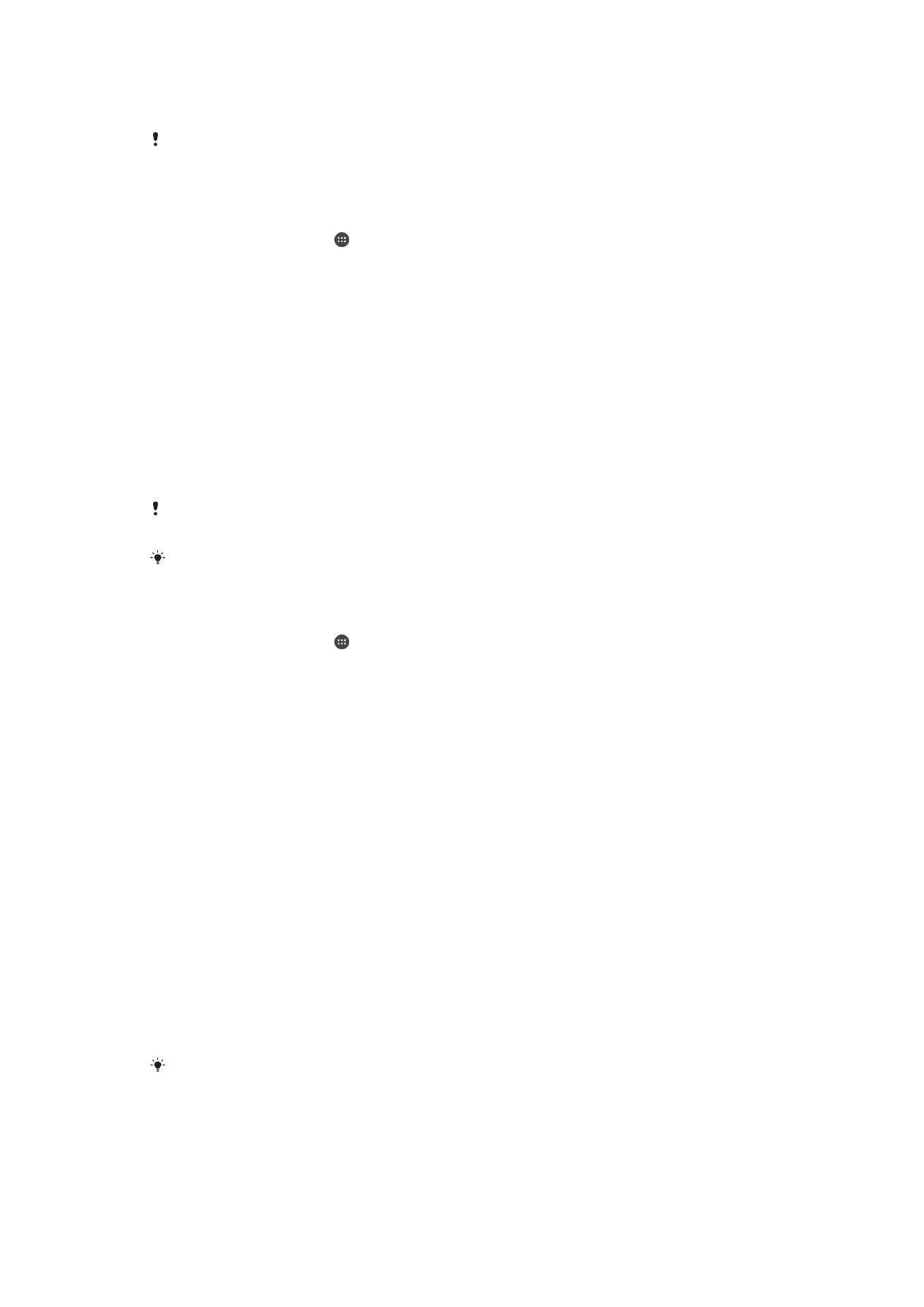
•
Cihazınızı tekrar aldığınızda veya araçtan indiğinizde cihazınızın kilidini açın; cihazın kilidi,
cihaz üzerinizde kaldığı sürece açık kalır.
Bedende algılama özelliği, kimin vücuduna bağlı olduğunu ayırt edemez. Bedende algılama ile
kilidi açık tutulan cihazınızı başkasına verirseniz cihazınız diğer kullanıcı için kilidi açık kalabilir.
Bedende algılama özelliğinin desen, PIN veya paroladan daha az güvenli olduğunu unutmayın.
Bedende algılama özelliğini etkinleştirmek veya devre dışı bırakmak için
1
Ana ekran konumunda öğesine dokunun.
2
Ayarlar > Ekran kilidi ve güvenlik > Akıllı Kilit > Bedende algılama öğelerini bulup
dokunun.
3
Fonksiyonu etkinleştirmek için kaydırıcıya, ardından
Devam et öğesine dokunun.
Fonksiyonu devre dışı bırakmak için
Açık öğesinin yanındaki kaydırıcıya dokunun.
Güvenilir Bluetooth® cihazlarına bağlanma
Bağlı bir Bluetooth® cihazını güvenilir cihaz olarak belirleyebilir ve Xperia™ cihazınızın
kilidini bu cihaza bağlıyken açık tutabilirsiniz. Araç hoparlörü, ev eğlence sistemi,
Bluetooth® saat veya fitness izleme aracı gibi düzenli olarak bağlandığınız Bluetooth®
cihazlarınız varsa bunları güvenilir cihazlar olarak ekleyebilir ve zaman kazanmak için
ekran kilidi ek güvenliğini atlayabilirsiniz. Söz konusu cihazları kullanırken nispeten güvenli
bir yerdeyseniz bu özellik uygundur. Bazı durumlarda, güvenilir bir cihaz bağlamadan
önce cihazınızın kilidini manuel olarak açmanız gerekebilir.
Bluetooth® klavye veya kılıf gibi sürekli cihazınıza bağlı olan cihazları güvenilir cihaz olarak
eklemeniz önerilmez.
Güvenilir bir Bluetooth® cihazı kapandığında veya kapsama alanı dışına çıktığında ekranınız
kilitlenir ve kilidi açmak için PIN, desen veya parola girmeniz gerekir.
Güvenilir bir Bluetooth® cihazını kaldırmak için
1
Ana ekran konumunda öğesine dokunun.
2
Ayarlar > Ekran kilidi ve güvenlik > Akıllı Kilit > Güvenilen cihazlar öğelerini
bulup dokunun.
3
Kaldırmak istediğiniz cihaza dokunun.
4
Güvenilir cihazı kaldır öğesine dokunun.
Güvenilir NFC cihazı eklemek için
1
Cihazınızın güvenilir cihaz olarak eklemek istediğiniz Bluetooth® cihazına eşlenmiş
ve bağlı olduğundan emin olun.
2
Ayarlar > Ekran kilidi ve güvenlik > Akıllı Kilit öğesini bulup dokunun.
3
Akıllı kilit menüsünde
Güvenilen cihazlar > Güvenilir cihaz ekle > NFC öğesine
dokunun.
4
Ekrandaki talimatları uygulayın.
Güvenilir cihazlar kullanırken güvende olmanızı sağlama
Farklı Bluetooth® cihazları, farklı Bluetooth® standartlarını ve güvenlik özelliklerini
destekler. Güvenilir cihazınız artık yakında olmasa bile, Bluetooth® bağlantınızı taklit
ederek Xperia™ cihazınızın kilidini açık tutma ihtimali vardır. Cihazınız, bağlantınızı taklit
etmeye çalışan biri olup olmadığını her zaman tespit edemez.
Cihazınız güvenli bir bağlantı kullandığınızı tespit edemediğinde, Xperia™ cihazınızda bir
bildirim alırsınız ve güvenilir cihaz, kilidi açık tutmaya başlamadan önce cihazınızın kilidini
manuel olarak açmanız gerekebilir.
Bluetooth® bağlantısı aralığı cihazınızın modeline, bağlı Bluetooth® cihazına ve çevre gibi
faktörlere bağlı olarak değişebilir. Bu faktörlere bağlı olarak, Bluetooth® bağlantıları 100
metreye kadar mesafeler üzerinden çalışabilir.
16
Bu, ilgili yayının İnternet sürümüdür. © Sadece kişisel kullanım amacıyla yazdırılabilir.
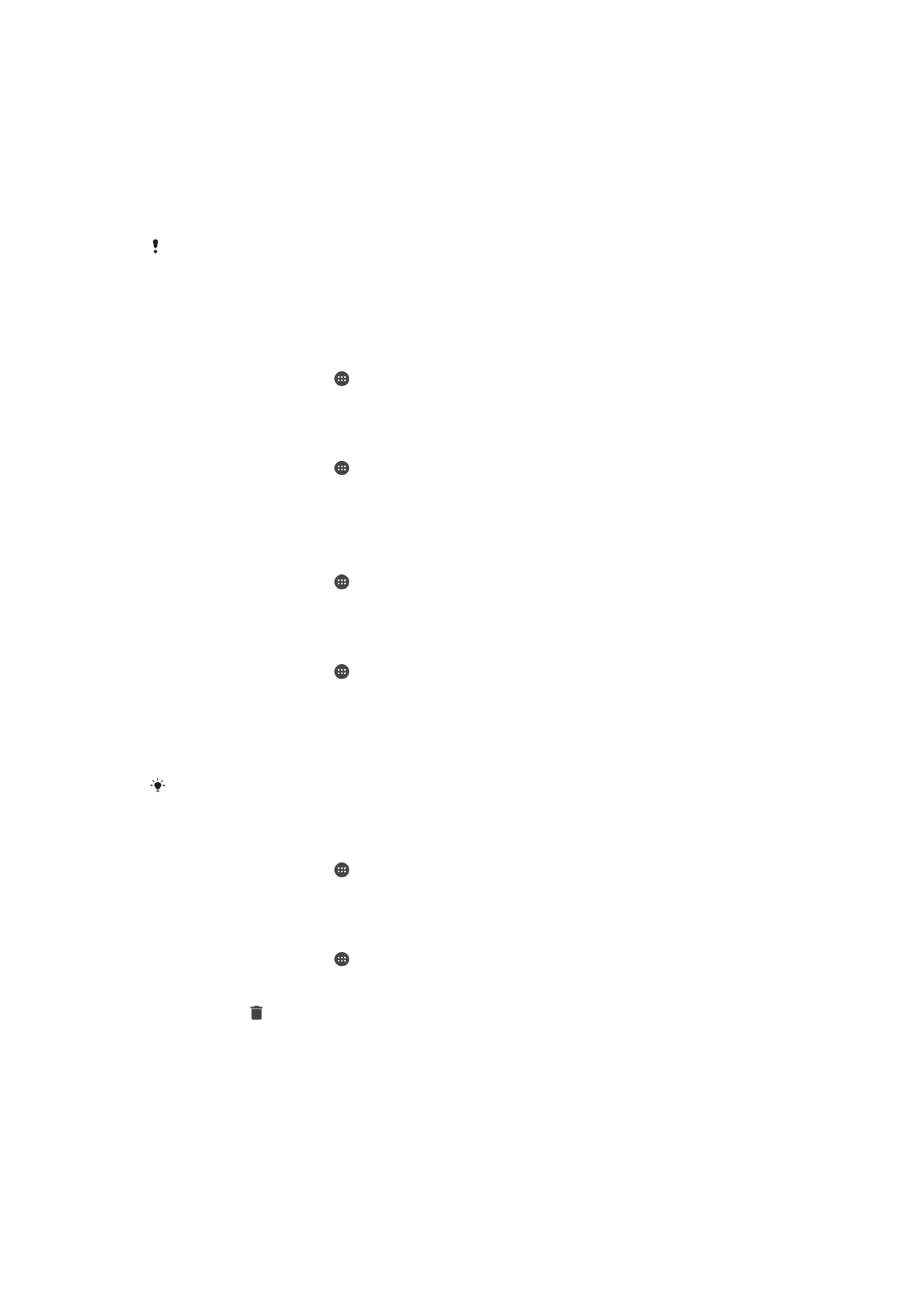
Güvenilir yerlere bağlanma
Güvenilir yerler özelliği ayarlandığında, belirli bir güvenilir konumda Xperia™ kilit
ekranınızın güvenliği devre dışı bırakılır. Bu özelliğin çalışması için İnternet bağlantısı
(tercihen Wi-Fi üzerinden) ve cihazınızın geçerli konumunuzu kullanmasına izin vermeniz
gerekir.
Güvenilir yerler ayarlamak için öncelikle yüksek doğruluk konum modu veya pil tasarruflu
konum modunun cihazınızda etkin olduğundan emin olun.
Güvenilir bir konuma ilişkin verilen tam boyutlar tahminidir ve güvenilir konumlar olarak
eklediğiniz evinizin veya başka alanların fiziksel duvarlarının ötesine geçebilir. Bu özellik, 80
metrelik bir yarıçap içinde cihazınızın kilidini açık tutabilir. Ayrıca, konum sinyallerinin
çoğaltılabilir veya manipüle edilebilir olduğunu unutmayın. Özel ekipman erişimi olan biri
cihazınızın kilidini açabilir.
Ev konumunuzu eklemek için
1
Ana ekran konumunda öğesine dokunun.
2
Ayarlar > Konum seçeneklerini bulun ve dokunun, ardından konum servislerini
etkinleştirmek için kaydırıcıya dokunun.
3
Mod öğesine dokunun, ardından Yüksek doğruluk veya Pil tasarrufu Konum
modunu seçin.
4
Ana ekran konumunda öğesine dokunun.
5
Ayarlar > Ekran kilidi ve güvenlik > Akıllı Kilit >Güvenilir yerler > Ana ekran
öğelerine dokunun.
6
Bu konumu aç öğesine dokunun.
Ev konumunuzu düzenlemek için
1
Ana ekran konumunda öğesine dokunun.
2
Ayarlar > Konum seçeneklerini bulun ve dokunun, ardından konum servislerini
etkinleştirmek için kaydırıcıya dokunun.
3
Mod öğesine dokunun, ardından Yüksek doğruluk veya Pil tasarrufu Konum
modunu seçin.
4
Ana ekran konumunda öğesine dokunun.
5
Ayarlar > Ekran kilidi ve güvenlik > Akıllı Kilit > Güvenilir yerler öğelerini bulup
dokunun.
6
Ev konumunuzu seçin.
7
Düzenle öğesine dokunun.
8
Arama çubuğunda, ev konumunuz olarak kullanmak istediğiniz konumu girin.
Başka ikamet anları sizin cadde adresinizi kullanıyorsa bina kompleksi içinde evinizin gerçek
konumunu özel yer olarak ekleyebilirsiniz.
Ev konumunuzu kaldırmak için
1
Ana ekran konumunda öğesine dokunun.
2
Ayarlar > Konum seçeneklerini bulun ve dokunun, ardından konum servislerini
etkinleştirmek için kaydırıcıya dokunun.
3
Mod öğesine dokunun, ardından Yüksek doğruluk veya Pil tasarrufu Konum
modu ayarını seçin.
4
Ana ekran konumunda öğesine dokunun.
5
Ayarlar > Ekran kilidi ve güvenlik > Akıllı Kilit >Güvenilir yerler > Ana ekran
öğelerine dokunun.
6
Düzenle > seçeneğine dokunun.
Özel konumları kullanma
Cihazınızın kilidinin açık kalabileceği güvenilir, özel bir yer olarak herhangi bir yer
ekleyebilirsiniz.
17
Bu, ilgili yayının İnternet sürümüdür. © Sadece kişisel kullanım amacıyla yazdırılabilir.
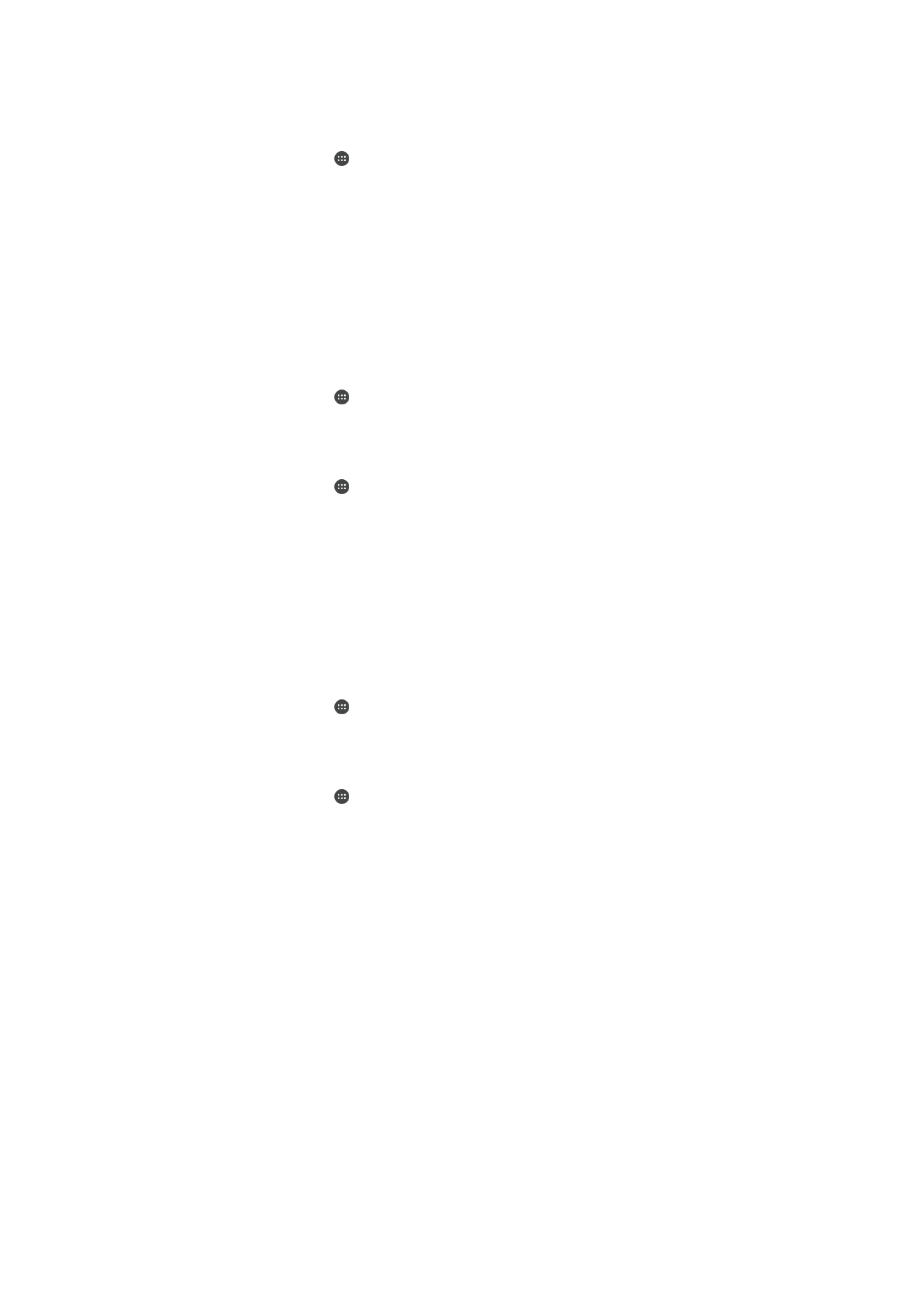
Özel yer eklemek için
1
Yer modunun açık olduğundan ve
Yüksek doğruluk ya da Pil tasarrufu ayarını
kullandığınızdan emin olun.
2
Ana ekran konumunda öğesine dokunun.
3
Ayarlar > Ekran kilidi ve güvenlik > Akıllı Kilit > Güvenilir yerler öğelerini bulup
dokunun.
4
Güvenilir yer ekle öğesine dokunun.
5
Geçerli konumunuzu güvenilir, özel bir yer olarak kullanmak için
Bu konumu seç
öğesine dokunun.
6
Alternatif olarak başka bir yer girmek için büyüteç simgesine dokunun ve adresi
yazın. Cihazınız girilen konumu arar. Önerilen adresi kullanmak için adrese ve
ardından
Tamam öğesine dokunun.
7
Yeri ayrıntılı bir şekilde ayarlamak için adrese dokunun, yer iğnesini istenen konuma
sürükleyin ve ardından
Bu konumu seç öğesine dokunun.
Özel bir yeri düzenlemek için
1
Ana ekran konumunda öğesine dokunun.
2
Ayarlar > Konum seçeneklerini bulun ve dokunun, ardından konum servislerini
etkinleştirmek için kaydırıcıya dokunun.
3
Mod öğesine dokunun, ardından Yüksek doğruluk veya Pil tasarrufu Konum
modunu seçin.
4
Ana ekran konumunda öğesine dokunun.
5
Ayarlar > Ekran kilidi ve güvenlik > Akıllı Kilit > Güvenilir yerler öğelerini bulup
dokunun.
6
Düzenlemek istediğiniz yeri seçin.
7
Adresi Düzenle öğesine dokunun.
8
Başka bir yer girmek için büyüteç simgesine dokunun ve adresi yazın. Cihazınız
girilen konumu arar. Önerilen adresi kullanmak için adrese dokunun.
9
Yeri ayrıntılı bir şekilde ayarlamak için adresin yanındaki geri okuna dokunun,
ardından konum iğnesini istenen konuma sürükleyin ve
Bu konumu seç öğesine
dokunun.
Özel bir yeri kaldırmak için
1
Ana ekran konumunda öğesine dokunun.
2
Ayarlar > Konum seçeneklerini bulun ve dokunun, ardından konum servislerini
etkinleştirmek için kaydırıcıya dokunun.
3
Mod öğesine dokunun, ardından Yüksek doğruluk veya Pil tasarrufu Konum
modunu seçin.
4
Ana ekran konumunda öğesine dokunun.
5
Ayarlar > Ekran kilidi ve güvenlik > Akıllı Kilit > Güvenilir yerler öğelerini bulup
dokunun.
6
Kaldırmak istediğiniz yere dokunun.
7
Sil öğesine dokunun.